По-рано покрихме приложения за редактиране на видеоза AVI файлове, включително Solveig Multimedia AVITrimmer и AviDemux, които позволяват на потребителите да изрязват дължината на видеото, без да се налага да кодират видео файлове. Има много видео конвертори, които могат да отрежат широк спектър от видео формати, но изискват кодеци от трети страни да конвертират видео файлове, за да изрязват видеоклиповете. Безплатно видео Dub е приложение за редактиране на AVI, DivX, Xvid, MPEG4,MOV, M4V, MPG, FLV и MPEG 1 & MPEG 2, включително транспорт и програмен поток, без да се изисква да кодирате видеото. Нещо повече, тя включва множество контроли за навигация на песен, за да вземете рамката, която искате да изрежете от видеото. Освен прескачане до следващи и предишни опции за кадър, той може да преглежда видеоклипа по сцени, което ви позволява бързо да изрязвате множество сцени от видео файл.
Тъй като приложението не изисква кодираневидео файлът, за да отрежете дължината, времето, необходимо за изрязване на необходимия кадър, е сравнително по-малко от другите инструменти за редактиране на видео базирани на кодиране. Съветникът за инсталиране включва лентата с инструменти на DVDSoft за всички инсталирани браузъри. Може да искате да премахнете отметката от тези опции за инсталиране, за да предотвратите добавяне на лентата с инструменти към вашите инсталирани браузъри.

След инсталиране стартирайте приложението ипосочете видео файла, който трябва да бъде редактиран. По подразбиране, той запазва подрязаното видео в папката източник, но можете да промените изходната папка по подразбиране от диалоговия прозорец Опции. Когато видеото се зареди в редактор, щракнете върху Възпроизвеждане или използвайте контролите за навигация на песни, за да намерите начална и крайна точка. На началната точка щракнете върху Изрязване отляво и след това преминете към крайна точка и натиснете бутона Отрязване надясно.
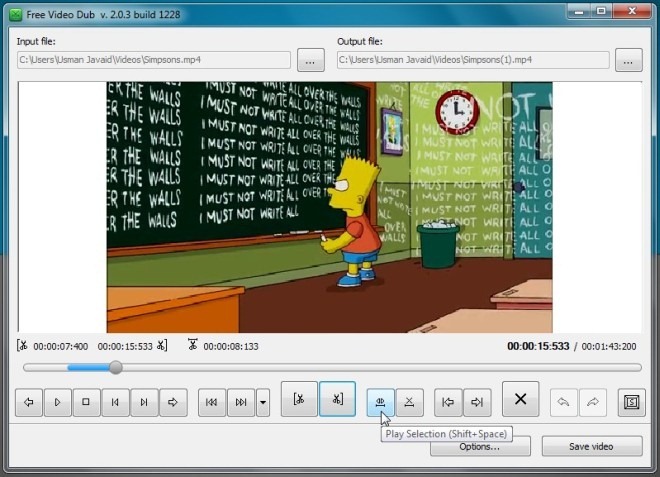
След като изберете видео частта, щракнете Избор на игра да гледате частта, която трябва да бъде подрязана. След като сте готови, щракнете върху Запазване на видео, за да започнете процеса на подрязване на видеоклипа. Времето, необходимо за отрязване на видеоклипа, зависи от дължината на подрязаната част на видеоклипа. Безплатният видео Dub работи на Windows XP, Windows Vista и Windows 7.
Изтеглете безплатно видео Dub













Коментари